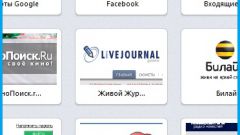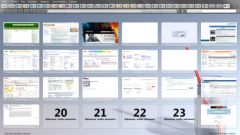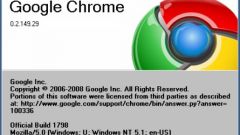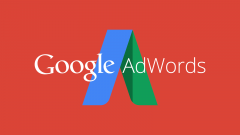Инструкция
1
Если вы хотите иметь у себя панель, подобную «Панели быстрого доступа» Opera или Mozilla Firefox, не стоит сразу обращаться к специалистам, так как настроить этот браузер можно и самостоятельно. После установки Google Chrome перезагрузите компьютер и откройте браузер.
2
Посмотрите внимательно на правую верхнюю часть окна установленного браузера и найдите там кнопочку настройки и управления Google Chrome с изображением гаечного ключа. После этого нажмите на нее левой кнопкой мыши. Из выпадающего меню выберите пункт «Инструменты», поместив туда курсор мыши.
3
В открывшемся сбоку меню выберите пункт - «Расширения», наведите на него курсор мыши и кликните по нему левой кнопкой. Теперь должна открыться вкладка расширений Google Chrome. Если у вас еще до сих пор не установлены необходимые расширения браузера, то вам будет предложено перейти в имеющуюся в арсенале Google Chrome галерею расширений. Так и поступите. В галерее в несколько пока что хаотичном порядке находится огромное количество программного обеспечения для браузера Google Chrome, в том числе и очень интересного, созданного как разработчиками Google, так и сторонними компаниями.
4
Найдите в галерее расширение под названием Speed Dial и нажмите на кнопку «Установить расширение». Откроется еще одна вкладка, где вам по-английски скажут«Спасибо». Просто закройте эту вкладку. Вкладку с галереей тоже можете закрыть, так как она вам пока больше не понадобится.
5
Теперь каждая новая вкладка будет открываться с панелью, имеющей такой же внешний вид и свойства, как и «Панель быстрого доступа» в браузере Opera или Mozilla Firefox, а вы сможете наслаждаться удобной работой с полюбившимися вам ранее страницами и более быстрым доступом к ним.
Источники:
- как в google chrome заполнить экспресс панель